La versión más reciente del sistema operativo de iPhone e iPad de Apple se llama iOS 17/iPad OS 17. Tiene varias adiciones y mejoras nuevas, incluyendo SharePlay, modo Enfoque, Texto en Vivo, un Safari rediseñado y más.
Sin embargo, al igual que con cada actualización de software, iOS 17 también contiene ciertos errores y problemas que podrían afectar el funcionamiento o rendimiento de tu iPhone. En este artículo, te proporcionaremos una visión detallada de los errores y problemas conocidos de iOS 17, junto con algunas posibles soluciones.
Parte 1. [Lista de Errores] Lista de Errores y Problemas Conocidos en iOS 17
Parte 2. [Lista de Trucos] Consejos y Trucos de iOS 17 Que Debes Conocer
Parte 3. Consejo Extra: ¿Cómo Desbloquear la Pantalla sin Face ID o Contraseña en iOS 17?Destacado
Parte 4. Preguntas Frecuentes sobre Errores y Problemas en iOS 17
Parte 1. [Lista de Errores] Lista de Errores y Problemas Conocidos en iOS 17
Esta publicación ha recopilado una lista de los problemas más comunes de iOS 17 para tu conveniencia. Si estás buscando la solución más rápida para resolver problemas con iOS 17, deberías leer cuidadosamente la información a continuación.
Error 1: Fallo al descargar iOS 17
El problema de la descarga de iOS 17 que se queda atascada en los dispositivos de los usuarios ha sido un problema. Esto podría evitar que los usuarios actualicen correctamente a iOS 17.
Soluciones:
- Asegúrate de que tu conexión a Internet sea fiable.
- Forza el cierre de la aplicación Configuración y reinicia tu dispositivo.
- Elimina los archivos temporales de tu dispositivo o restablece la configuración de red.
- Actualiza tu dispositivo usando un ordenador con iTunes o Finder.
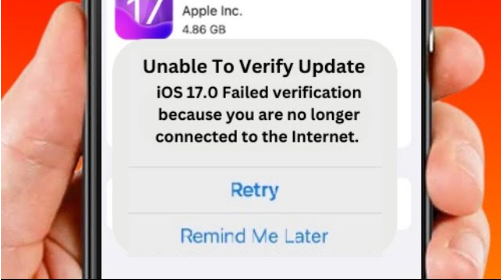
Error 2: Aplicaciones que se Cierran y se Congelan
Los usuarios se han quejado de que las aplicaciones se detienen y se cierran con frecuencia. Las aplicaciones pueden cerrarse de repente o volverse no receptivas a las entradas del usuario.
Soluciones:
- Elimina la caché y los datos de la aplicación. A menudo, puedes borrar la caché y los datos de una aplicación a través de la aplicación Configuración en tu teléfono.
- Actualiza la aplicación para solucionar cualquier error o problema de compatibilidad que pueda afectar su funcionamiento o usabilidad.
Error 3: Drenaje de Batería del iPhone
Las últimas actualizaciones de iOS están diseñadas para ser amigables con la batería, así que si notas que tu iPhone está usando más batería de lo normal, es probable que la actualización sea la culpable.
Soluciones:
- Para mejorar la vida útil de la batería de tu dispositivo, desactiva las aplicaciones en segundo plano innecesarias.
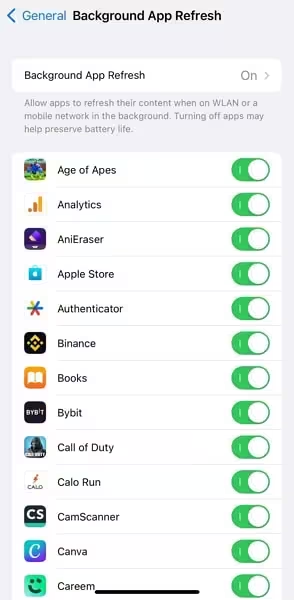
Error 4: Problemas de Conectividad Después de Actualizar a iOS 17
Se han reportado problemas de conectividad tanto con las conexiones Wi-Fi como con las conexiones Bluetooth. El Wi-Fi puede estar lento, inestable o malfuncionando, mientras que el Bluetooth puede fallar al emparejar o desconectarse.
Soluciones:
- Reinicia tu módem y enrutador. Tal vez tu conexión a Internet no es estable.
- Ejecuta el solucionador de problemas de red. Esto puede ayudar a diagnosticar y solucionar problemas comunes de red.
- Cambia tu servidor DNS. Esto puede ayudar a acelerar tu conexión a Internet.
Error 5: Problema con el Fondo de Pantalla en Vivo de iOS 17
Algunos clientes se han quejado de que los Fondos de Pantalla en Vivo de sus iPhones no funcionan correctamente o no se animan. Cuando los fondos de pantalla en vivo no funcionan correctamente en tu iPhone, pueden ocurrir cosas como bloqueos de aplicaciones, congelaciones o una pantalla en blanco.
Soluciones:
- Es necesario desinstalar y luego volver a instalar todas las combinaciones de fondos de pantalla. Se recomienda utilizar Fotos en Vivo tomadas con un iPhone 11 Pro o posterior para solucionar este problema.
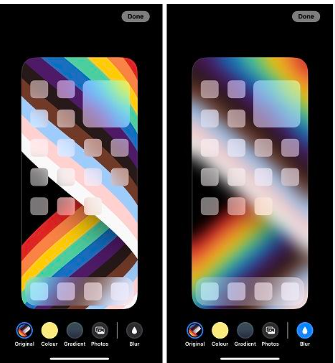
Error 6: La Aplicación de Música no Funciona
¿Dejó de funcionar tu aplicación de música después de actualizar a iOS 17? Tu cuenta de Apple podría estar teniendo problemas. Después de actualizar a iOS 17, la aplicación de música puede dejar de funcionar, bloquearse o dejar de reproducirse por completo.
Soluciones:
- Los problemas con iOS 17 pueden ser causados por errores de software de iOS o problemas de compatibilidad. Asegúrate de que la aplicación de Música esté actualizada. Abre la App Store, ve a la pestaña de "Actualizaciones" y verifica si hay una actualización disponible para la aplicación de Música. Si es así, instala la actualización.
Error 7: Widgets que no Aparecen en la Pantalla de Inicio
Se ha informado que los widgets en la pantalla de inicio de los usuarios en esta versión de iOS no funcionan correctamente. Este problema afecta a varios widgets, incluidos Wallet, Apple Music, Mail, Fitness, Weather y otros.
Soluciones:
- Los widgets requieren hardware y características específicas para un funcionamiento efectivo, y es posible que no funcionen sin estas características en tu dispositivo. Desactiva el modo de ahorro de energía o el modo de ahorro de batería. Elimina y vuelve a añadir el widget.
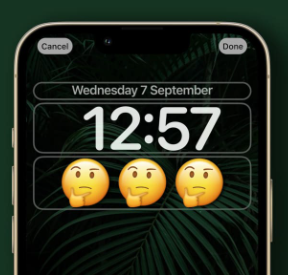
Error 8: Desaparición del Fondo de Pantalla en las Pantallas de Bloqueo e Inicio
Después de actualizar a la versión más reciente de iOS, algunos usuarios han informado que experimentan este problema. El reloj en la pantalla de bloqueo ha vuelto a su diseño y color original, y los widgets se han eliminado. Debido al problema, el usuario no puede modificar o cambiar el fondo de pantalla.
Soluciones:
- Selecciona un nuevo fondo de pantalla yendo a Configuración > Fondo de Pantalla.

Error 9: No Hay Barra de Intensidad de Señal
El indicador de intensidad de señal, según algunos usuarios, aparece y desaparece al azar. Las barras de señal en tu iPhone desaparecen, pero la señal real no se ve afectada.
Soluciones:
- Para resolver el problema, es posible que debas actualizar los controladores de red o restablecer la configuración de red.
- Activa y desactiva el modo avión. Tu conexión de red podría actualizarse como resultado.
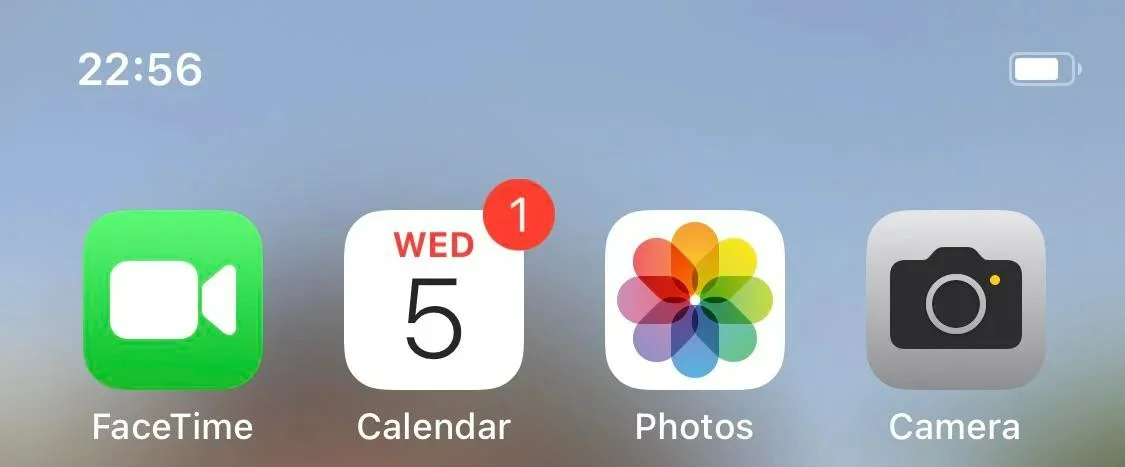
Error 10: Congelación del Teclado
Algunos usuarios han informado que el teclado de su iPhone se congela al escribir mensajes de texto, lo que hace imposible escribir cualquier cosa. Existen varias posibles causas para este error, como fallos de software, aplicaciones de teclado dañadas, poca memoria o daño de hardware.
Soluciones:
- Si estás utilizando una aplicación de teclado que no es la predeterminada, es posible que sea incompatible con iOS 17 o tenga algunos errores que causen que se congele.
- Restablece el diccionario para restablecer el diccionario del teclado, ve a Configuración > General > Restablecer > Restablecer Diccionario del Teclado. Ingresa tu código si se te solicita y luego toca Restablecer Diccionario.
Error 11: Problema de Sobrecalentamiento del iPhone
El problema de sobrecalentamiento del iPhone es un error común en iOS 17 que hace que el dispositivo se caliente de manera inusual durante el uso regular o tareas específicas. Este problema puede afectar el rendimiento, la duración de la batería y la comodidad del dispositivo.
Soluciones:
- Para solucionar esto, puedes intentar actualizar tu iOS a la última versión yendo a Configuración > General > Actualización de Software.
- Puedes verificar el estado de tu batería yendo a Configuración > Batería > Salud de la Batería.
- Deja de usar aplicaciones intensivas en energía o limita su actividad en segundo plano.
Error 12: Face ID No Funciona en iOS 17
Face ID no funcionando en iOS 17 es un error común después de la actualización. Esto puede ser un problema grave, ya que Face ID se utiliza para desbloquear el iPhone, realizar pagos y autorizar compras. Sin embargo, algunos usuarios han informado que Face ID no reconoce su rostro, muestra un mensaje de error o deja de funcionar por completo después de la actualización a iOS 17.
Soluciones:
- Limpia los sensores de Face ID. Restablece tu Face ID y configúralo nuevamente. Para hacer esto, ve a Configuración > Face ID y Código y toca en Restablecer Face ID.
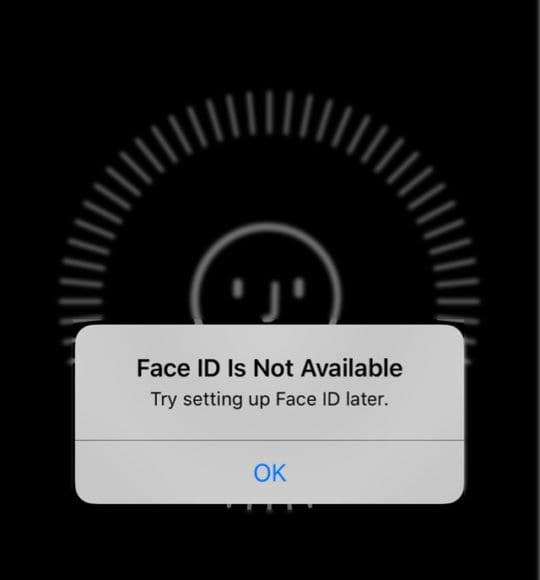
Error 13: Icono de Widget de Notificación Ausente
Algunos usuarios reportaron un error en iOS 17 llamado el Icono de Widget de Notificación Ausente, donde las notificaciones de las aplicaciones no muestran su icono de aplicación, lo que dificulta identificar la aplicación. La causa no está clara pero podría estar relacionada con un fallo en la actualización, un problema de conexión a la red o un problema con la aplicación.
Soluciones:
- Si las actualizaciones de la aplicación no funcionan, los usuarios pueden desinstalar y reinstalarlas. Algunas aplicaciones pueden no funcionar con iOS 17 o tener problemas de errores. Para actualizar, ve a App Store > Actualizaciones.
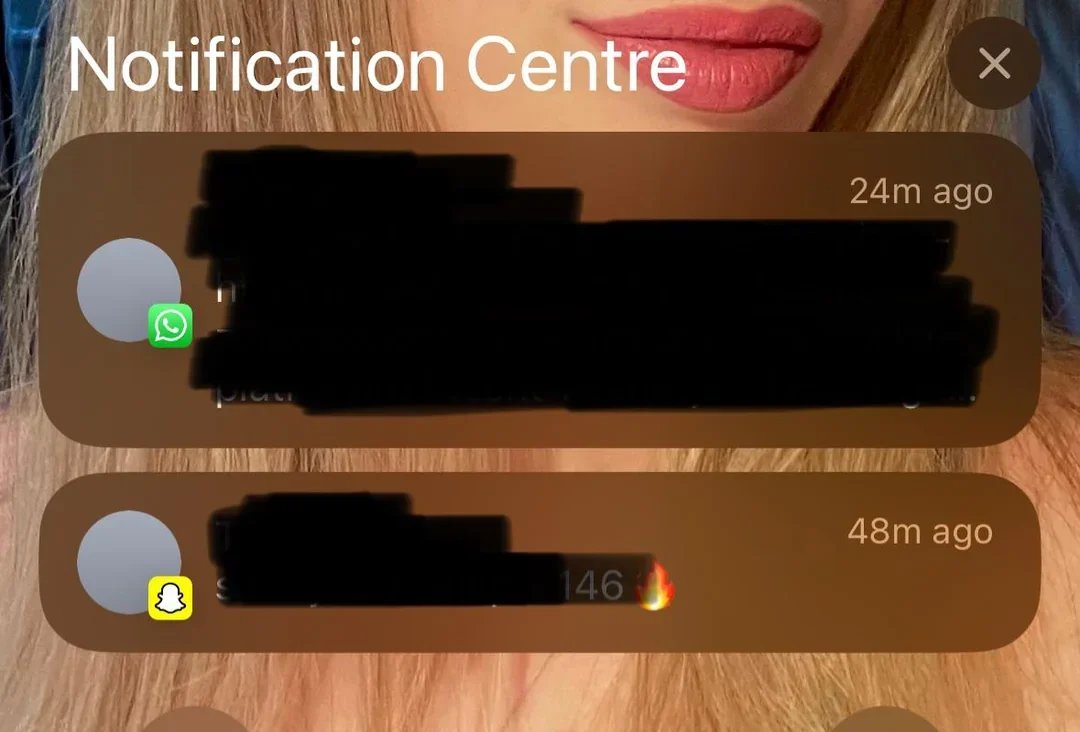
Error 14: Pantallas de Menú que no Cargan
Los usuarios de iOS 17 reportan un error en el que las pantallas de menú de aplicaciones o ajustes no cargan correctamente, mostrando una pantalla en blanco o congelada. Este problema afecta la funcionalidad de la aplicación y evita que los usuarios accedan o cambien las opciones. Las posibles causas incluyen caché o datos corruptos. Los síntomas pueden variar y afectar a varias aplicaciones o ajustes.
Soluciones:
- Forzar el cierre de una aplicación o ajuste puede resolver pequeños problemas y actualizar los ajustes. Si el problema persiste, borra la caché y los datos yendo a Configuración > General > Almacenamiento del iPhone.

Error 15: El Teclado se Abre en Posiciones Incorrectas
Los usuarios de iOS 17 han reportado un error en el que el teclado se abre en posiciones incorrectas, superponiéndose con otros elementos o dejando espacios en blanco. La causa no está clara pero puede estar relacionada con la actualización de iOS 17 o un problema con la función de teclado predictivo.
Soluciones:
- El error puede ser causado por la función de teclado predictivo, que sugiere palabras según la escritura. Para desactivarla, ve a Configuración > General > Teclado > Desactivar Predicción. O restablece todos los ajustes.
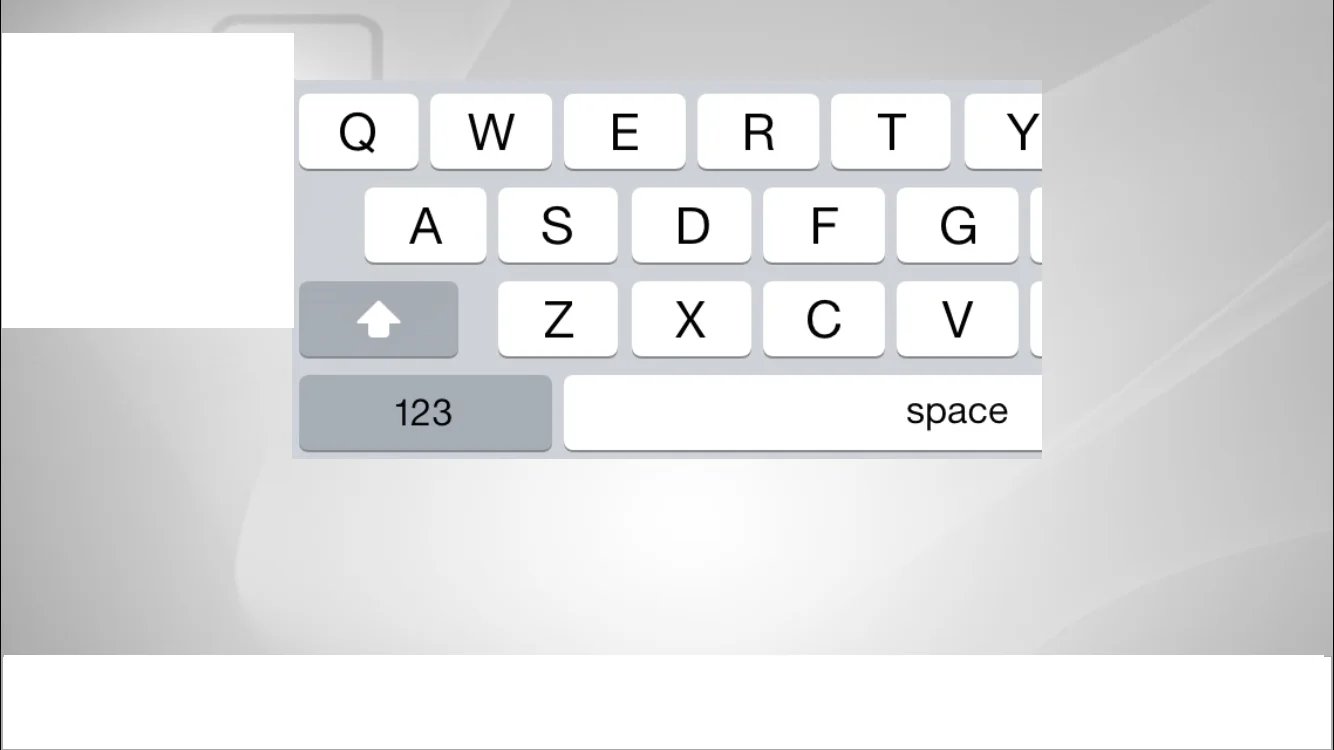
Parte 2. [Lista de Trucos] Consejos y Trucos de iOS 17 que Debes Conocer
Utiliza los Modos de Enfoque para Reducir Distracciones:
Los Modos de Enfoque son una nueva característica en iOS 17 que te permite silenciar notificaciones y otras distracciones para que puedas concentrarte en lo que estás haciendo. Hay una variedad de Modos de Enfoque para elegir, como Trabajo, Personal, Conducción y Sueño.
Utiliza Texto en Vivo para Copiar y Pegar Texto de Imágenes:
Texto en Vivo es una nueva característica que te permite copiar y pegar texto de imágenes. Simplemente apunta tu cámara a una imagen con texto y verás aparecer el texto en tu pantalla. Luego puedes seleccionar el texto y copiarlo a otra aplicación.
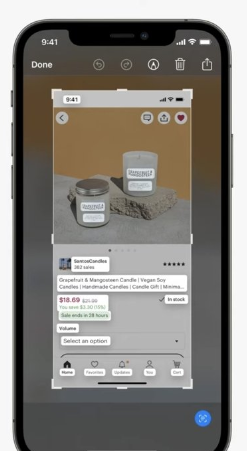
Utiliza Búsqueda Visual para Identificar Objetos y Escenas:
Búsqueda Visual es una nueva característica que te permite identificar objetos y escenas en imágenes. Simplemente apunta tu cámara a un objeto o escena y verás información al respecto aparecer en tu pantalla. También puedes usar la Búsqueda Visual para traducir texto, identificar plantas y animales, y obtener más información sobre puntos de referencia.
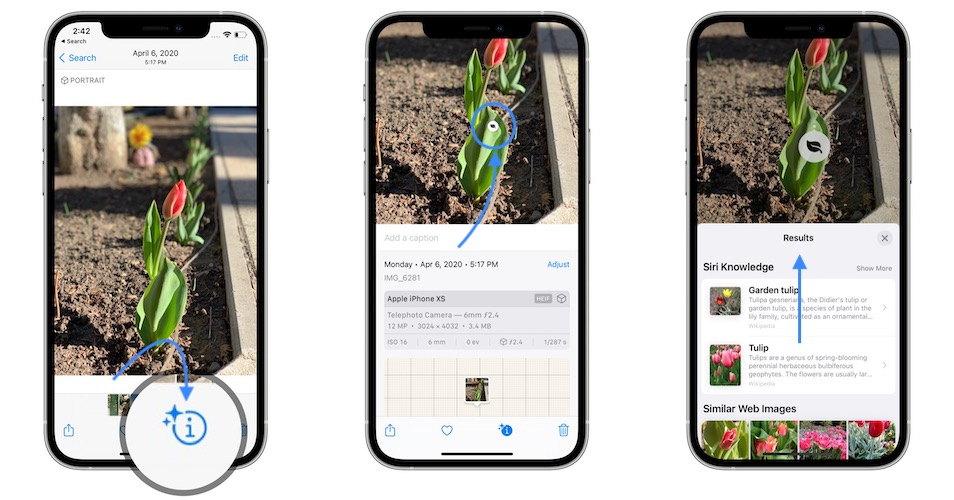
Utiliza las nuevas funciones de Mensajes:
iOS 17 introduce varias funciones nuevas para Mensajes, incluida la capacidad de enviar y recibir mensajes de voz y audio, reacciones y pegatinas animadas. También ahora puedes fijar conversaciones en la parte superior de tu lista de Mensajes y usar los Modos de Enfoque para silenciar notificaciones de personas o grupos específicos.
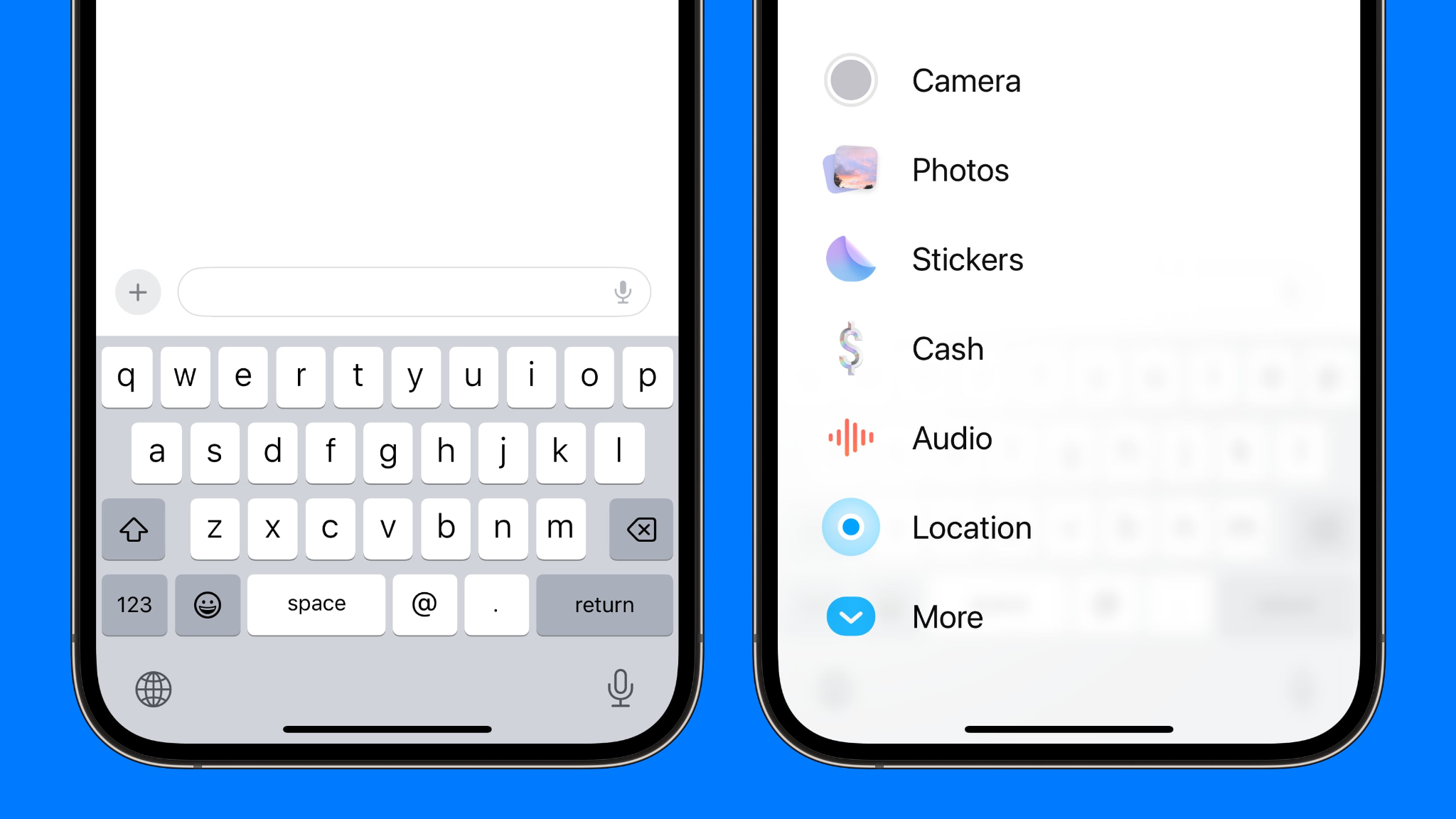
Utiliza las nuevas funciones de Salud:
iOS 17 también introduce varias funciones nuevas para Salud, incluida la capacidad de rastrear tu ciclo menstrual, medir la variabilidad de tu frecuencia cardíaca y recibir notificaciones sobre tus datos de salud. También ahora puedes usar Salud para compartir tus datos con tu médico u otros proveedores de atención médica.
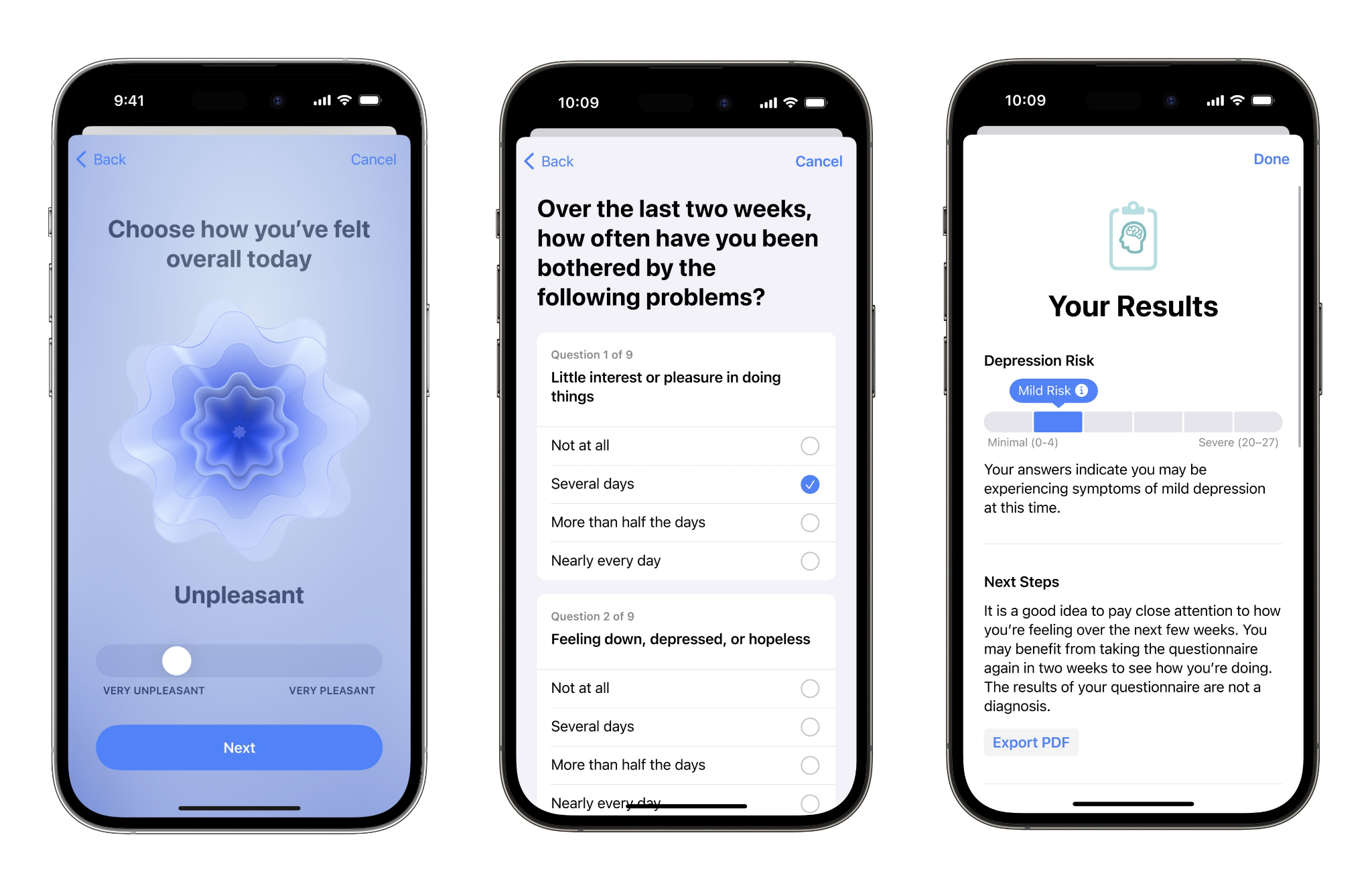
Utiliza las nuevas funciones de Privacidad:
iOS 17 incluye varias funciones nuevas de privacidad, como la capacidad de pedir a las aplicaciones permiso para rastrearte, ver qué aplicaciones tienen acceso a tu micrófono y cámara, y limitar el seguimiento de anuncios. También ahora puedes usar el Informe de Privacidad de la App para ver cómo las aplicaciones han estado utilizando tus datos.
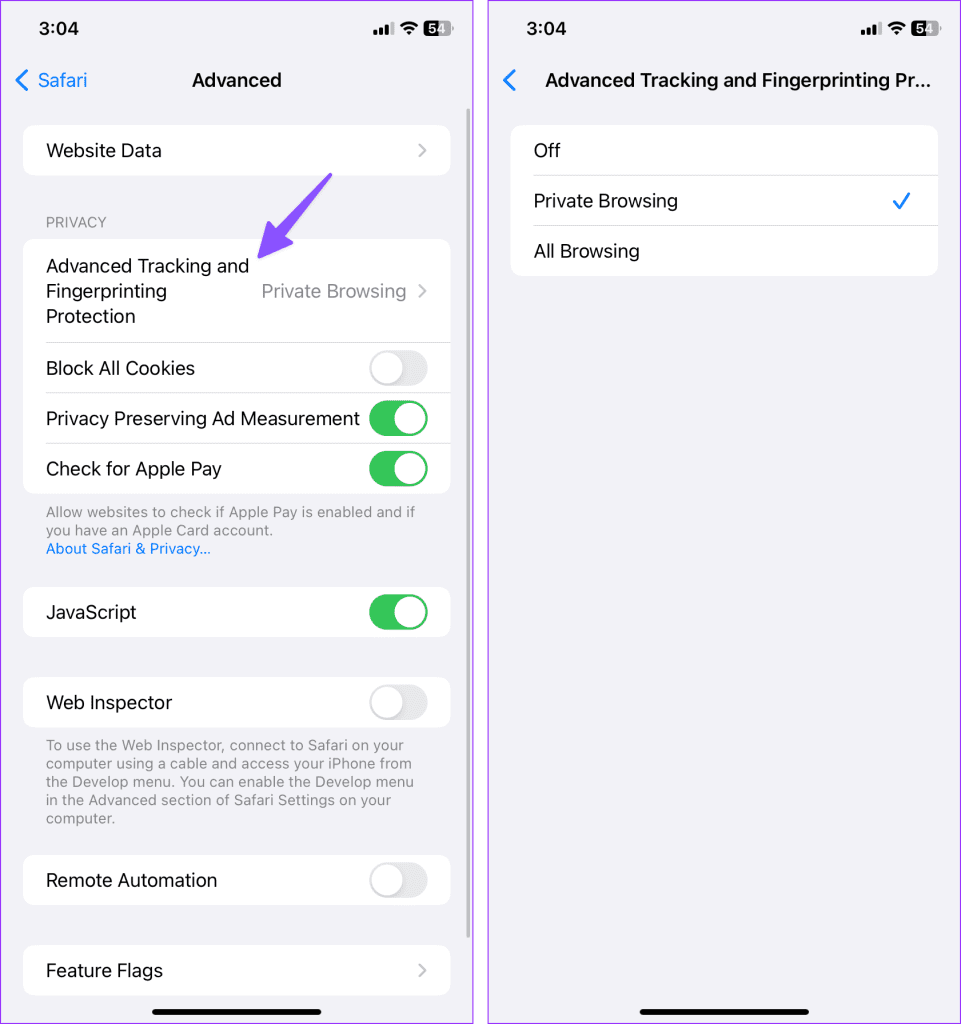
Parte 3. Consejo Extra: ¿Cómo Desbloquear la Pantalla sin Face ID o Código de Acceso en iOS 17?
Si deseas desbloquear un iPhone sin un código de acceso o Face ID de manera rápida y efectiva, entonces PassFab iPhone Unlock es la mejor opción. Es un software diseñado exclusivamente para desbloquear contraseñas de iPhone. Con esta herramienta, puedes desbloquear tu iPhone en cuestión de minutos, independientemente del tipo de código de acceso que utilices, ya sea Touch ID, Face ID, un código numérico o un código alfanumérico.
Características clave de PassFab iPhone Unlocker:
- Fácil de usar. Solo necesitas hacer clic en los botones en la pantalla.
- Elimina el bloqueo en tu iPhone al 100%.
- Ahorra tiempo. Puede evadir el código de acceso del iPhone en cuestión de minutos.
- No permite que surjan más problemas con tu iPhone.
- Sin afectar los datos, omite el código de tiempo de pantalla.
- Compatible con todos los dispositivos y versiones de iOS, incluido iOS 17.
-
Descarga PassFab iPhone Unlock en tu computadora e instálalo. Abre el programa y selecciona "Inicio" en el menú.

-
Conecta tu iPhone a tu computadora a través de USB, luego haz clic en "Siguiente" para acceder a una nueva interfaz.

-
Haz clic en "Descargar" para guardar el Paquete de Firmware y elige una ubicación para guardarlo.

-
Después de que se haya descargado el firmware compatible, haz clic en "Comenzar Eliminación" para iniciar el proceso de desbloqueo del código de acceso del iPhone.

Tu dispositivo se restablecerá a una nueva configuración después de un tiempo.


Parte 4. Preguntas frecuentes sobre errores y problemas de iOS 17
P1: ¿Cuáles son las soluciones efectivas para corregir errores de iOS 17?
Existen varios software de terceros y aplicaciones que pueden solucionar los errores y problemas de iOS 17. Las siguientes soluciones son las mejores para corregir problemas: Tenorshare ReiBoot, UltFone iOS System Repair y FoneLab iOS System Recovery.
P2: ¿Cómo verificar los errores de iOS 17 en el iPhone?
Actualiza tu iPhone con frecuencia a la versión más reciente de iOS, mantente atento a comportamientos extraños o dificultades, verifica las actualizaciones de aplicaciones, realiza copias de seguridad de tus datos y notifica a Apple sobre cualquier inquietud para verificar problemas de iOS 17. Esto facilita el mantenimiento de un iPhone sin errores y reduce posibles problemas.
P3: ¿Por qué iOS 17 tiene tantos errores? ¿Vale la pena actualizar a iOS 17?
No es sorprendente que iOS 17 contenga algunas fallas, ya que es un nuevo sistema operativo y actualmente está en desarrollo. Apple suele publicar parches para corregir errores de iOS 17. No es necesario actualizar si tu sistema operativo actual funciona sin problemas. Sin embargo, puedes actualizar si estás interesado en las nuevas características y mejoras que ofrece iOS 17.
Palabras finales:
Hemos hablado sobre algunos de los defectos y errores de iOS 17 que la gente ha mencionado, junto con sus posibles causas y soluciones. Si aún no puedes actualizar o desbloquear tu iPhone, es posible que desees considerar el uso de PassFab iPhone Unlock. Esta es una poderosa herramienta que puede ayudarte a desbloquear diferentes tipos de bloqueos de iPhone.

PassFab iPhone Unlock
- Quitar código de dígitos,Touch ID& Face ID del iPhone/iPad/iPod Touch
- Quitar código de tiempo fácilmente
- Quitar bloqueo de MDM sin perder datos con un clic
- Eliminar el Apple ID en iPhone/iPad/iPod Touch sin contraseña
- Desbloquear un iPhone, iPad y iPod desactivado sin iTunes/iCloud
- Totalmente compatible con los últimos iOS 18, iPhone 15 y más
PassFab iPhone Unlock ha sido recomendado por muchos medios, como Trecebits, Geeknetic, Softpedia, etc.









